Excel: hitung simpangan baku dan abaikan nol
Anda bisa menggunakan rumus berikut untuk menghitung deviasi standar suatu rentang di Excel dan mengabaikan semua sel dengan nilai nol:
=STDEV(IF( A2:A13 >0, A2:A13 ))
Rumus khusus ini akan menghitung simpangan baku nilai dalam rentang A2:A13 dan mengabaikan sel mana pun yang memiliki nilai nol.
Contoh berikut menunjukkan cara menggunakan rumus ini dalam praktik.
Terkait: Mengapa deviasi standar penting?
Contoh: Hitung Deviasi Standar dan Abaikan Nol di Excel
Misalkan kita memiliki daftar nilai berikut di Excel:
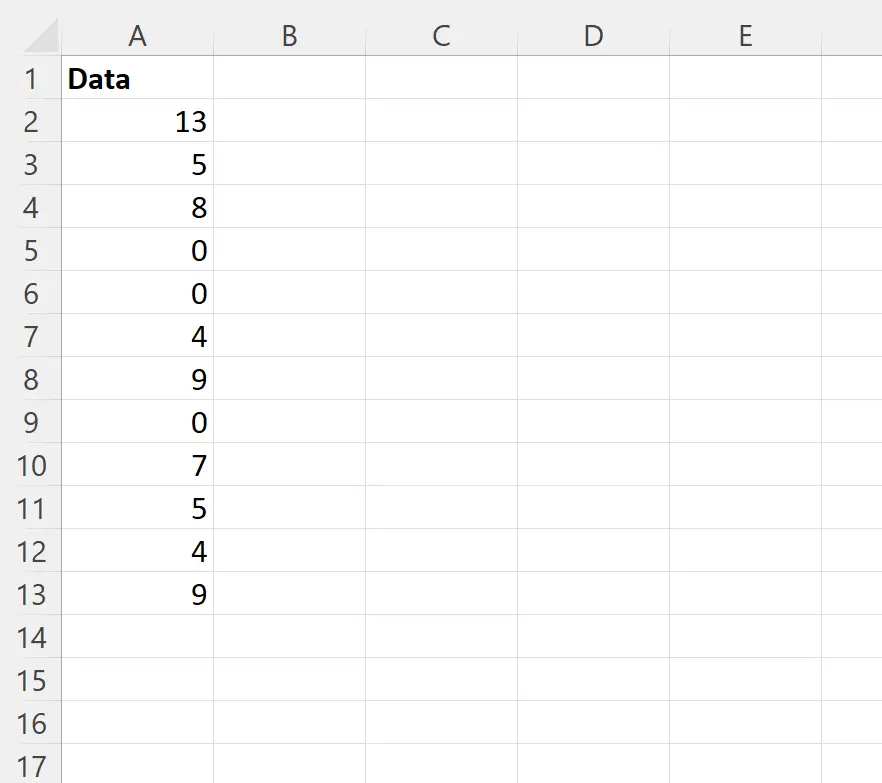
Misalkan kita mengetikkan rumus berikut di sel C2 untuk menghitung simpangan baku dari nilai di kolom A:
=STDEV( A2:A13 )
Tangkapan layar berikut menunjukkan cara menggunakan rumus ini dalam praktik:
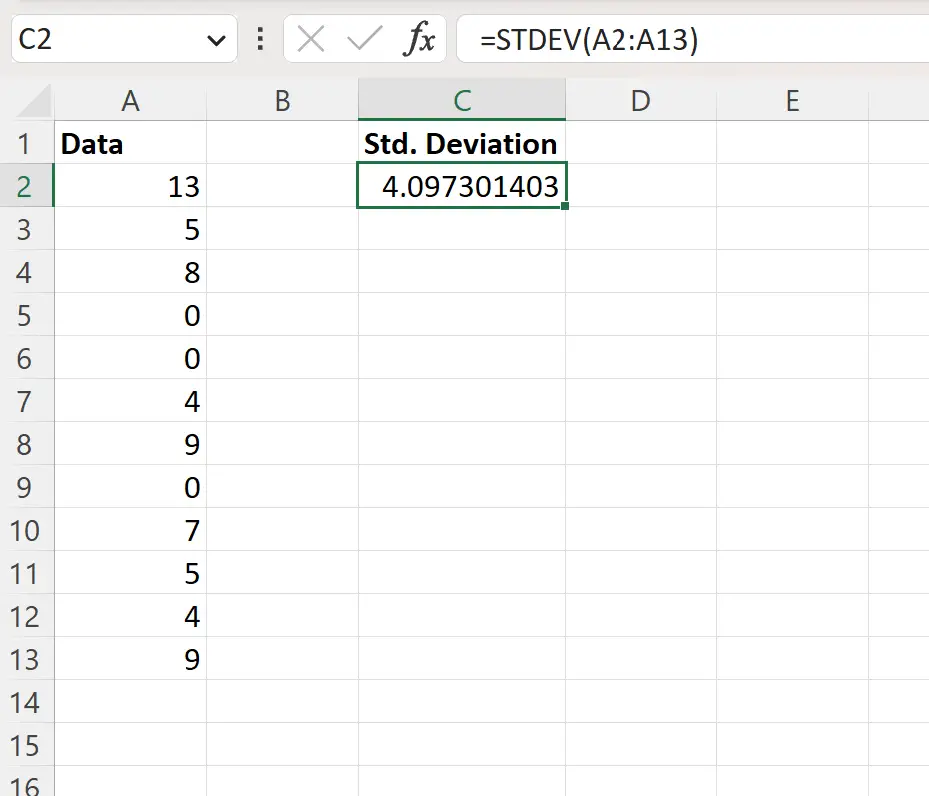
Rumusnya mengembalikan nilai 4,097 .
Ini mewakili simpangan baku semua nilai di kolom A.
Namun, kita bisa menggunakan rumus berikut untuk menghitung simpangan baku nilai di kolom A saja untuk sel yang tidak sama dengan nol:
=STDEV(IF( A2:A13 >0, A2:A13 ))
Tangkapan layar berikut menunjukkan cara menggunakan rumus ini dalam praktik:
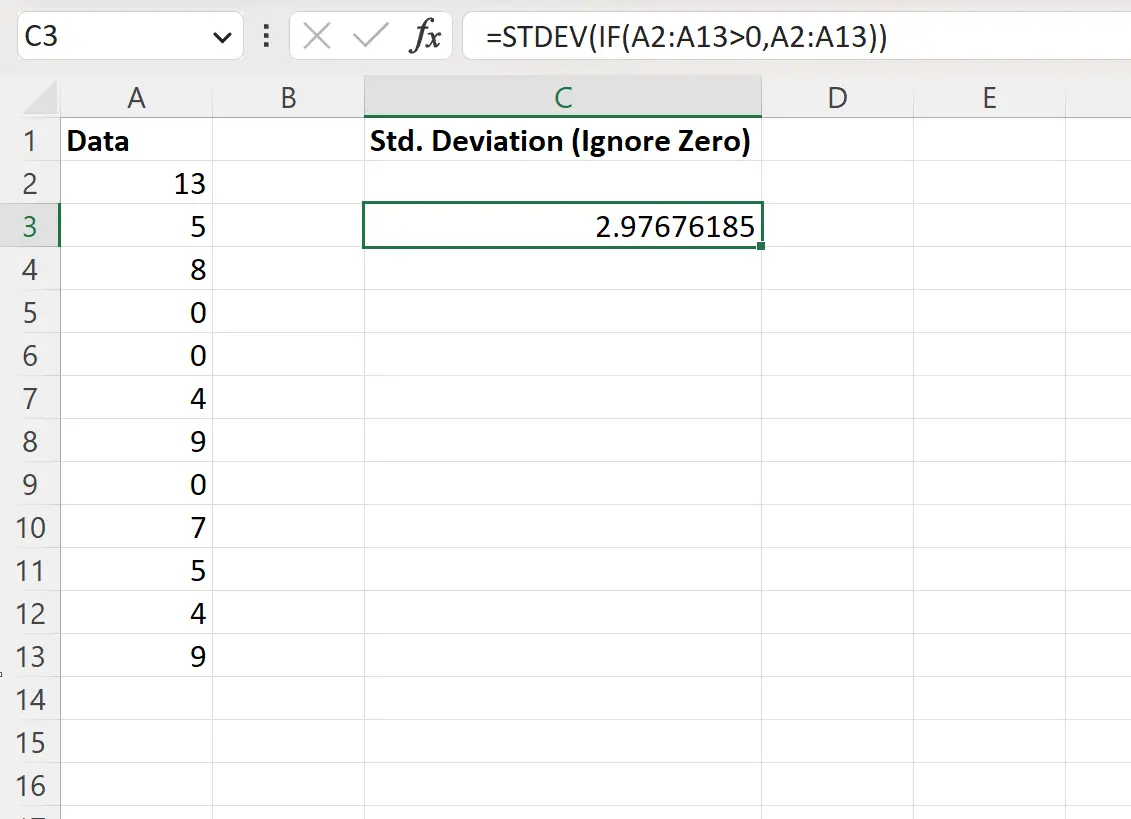
Rumusnya mengembalikan nilai 2,976 .
Ini mewakili simpangan baku semua nilai di kolom A yang tidak sama dengan nol.
Sumber daya tambahan
Tutorial berikut menjelaskan cara melakukan tugas umum lainnya di Excel:
Cara Menghitung Rangkuman Lima Angka di Excel
Cara Menghitung Mean dan Deviasi Standar di Excel
Cara Menghitung Rentang Interkuartil (IQR) di Excel